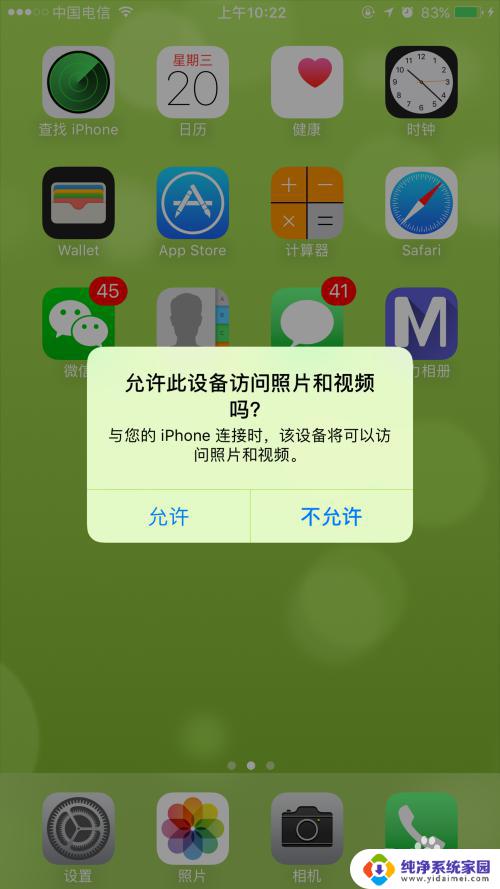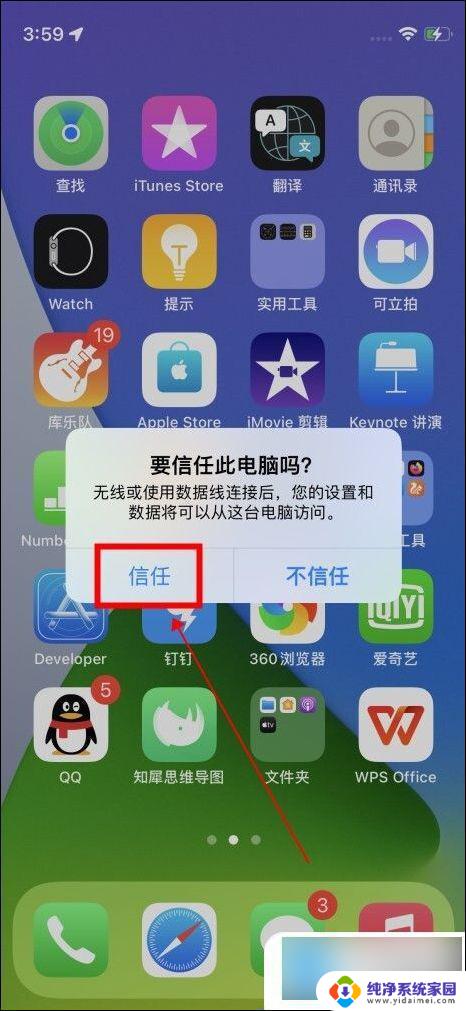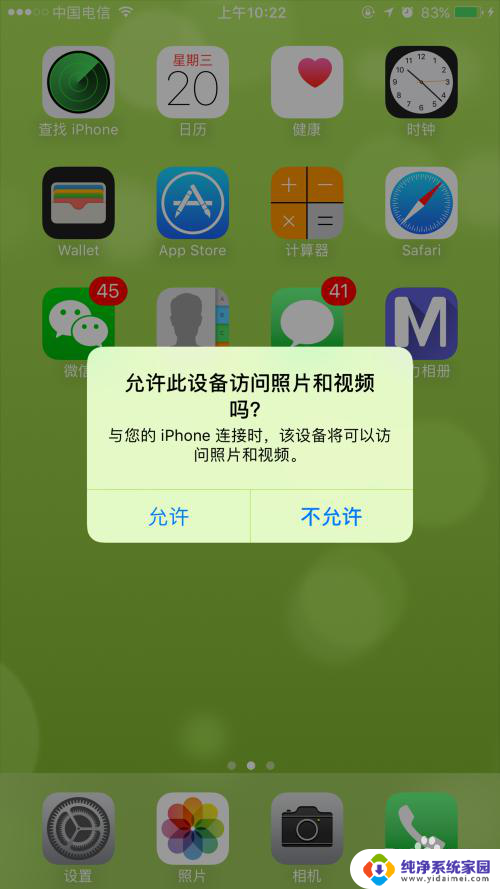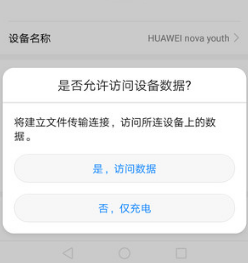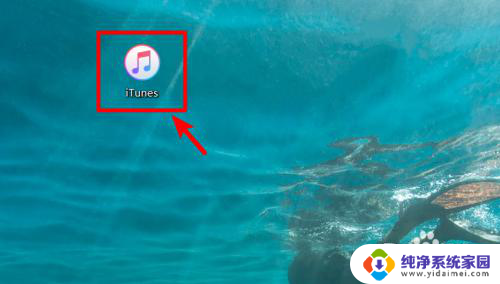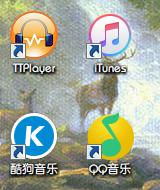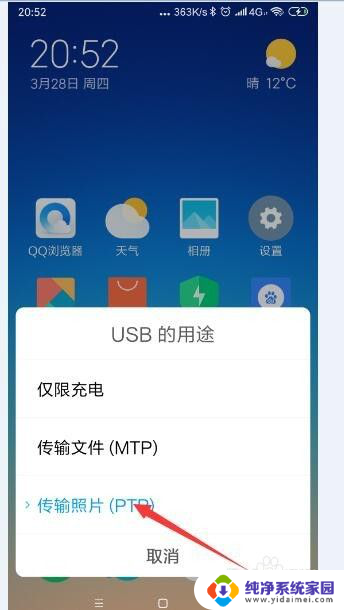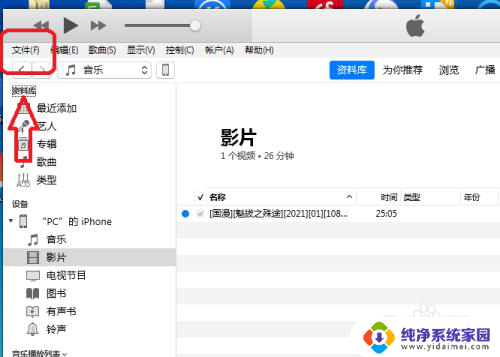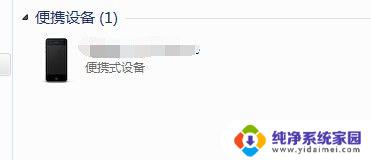怎么把苹果手机里的视频导入电脑 如何将电脑上的视频传到苹果手机
怎么把苹果手机里的视频导入电脑,随着智能手机和电脑的普及,我们经常会在这两个设备上拍摄和保存许多珍贵的视频,当我们想要将苹果手机里的视频导入电脑,或者将电脑上的视频传到苹果手机时,可能会遇到一些困扰。不用担心本文将介绍一些简单而有效的方法,帮助您轻松实现这两个过程。无论您是想备份手机里的视频,还是想在电脑上编辑或与他人分享视频,本文都将为您提供详细的操作步骤和技巧。让我们一起来探索这两个问题的解决方案吧!
方法如下:
1.将手机通过原装的数据线与电脑进行连接,打开电脑的iTunes应用进入。
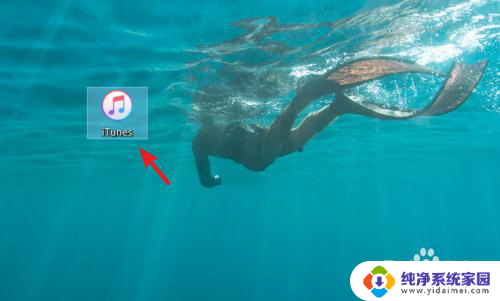
2.进入应用后,点击iTunes中的设备图标进入。
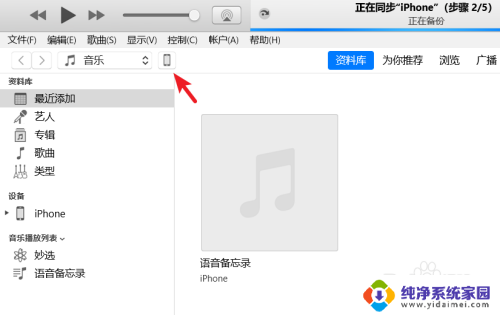
3.进入到设备界面,选择左侧的影片选项。
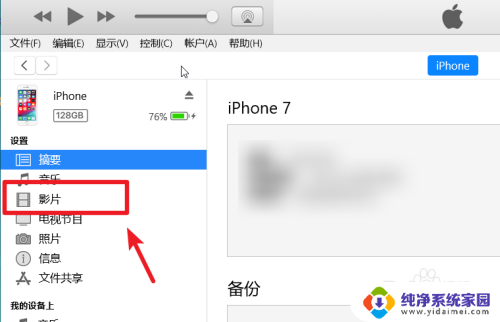
4.点击后我们选择上方的文件,点击将文件添加到资料库的选项。
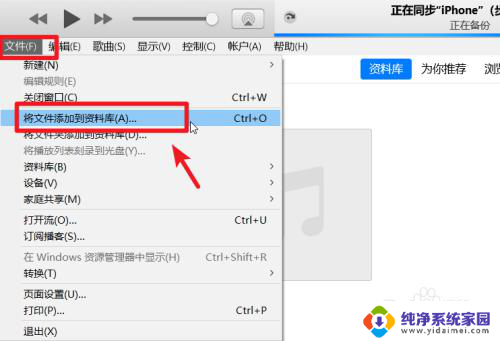
5.点击后,在电脑中选择需要导入到苹果手机的视频。
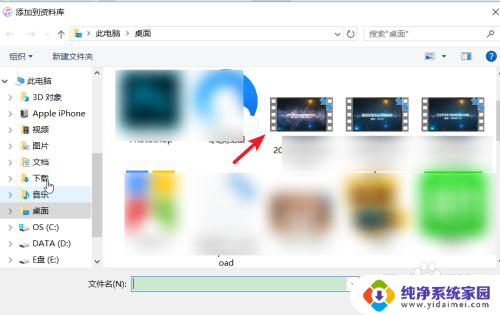
6.打开后在影片中可以看到导入的视频,勾选视频,点击右下方的应用。
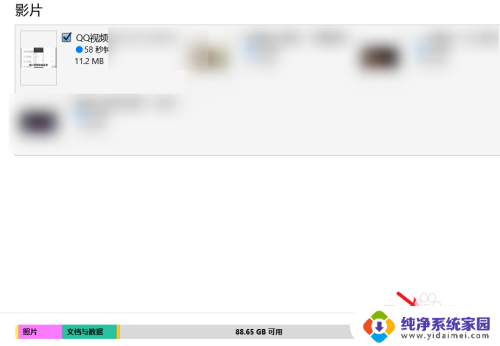
7.应用后上方会显示正在同步,等待影片同步完成。
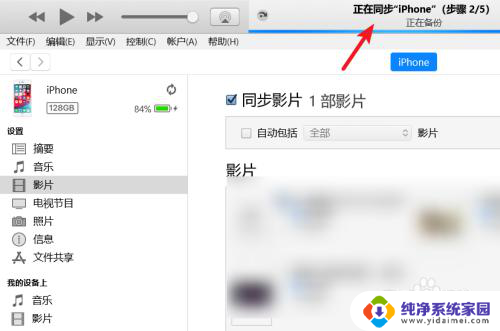
8.同步完毕后,打开苹果手机的视频应用,就可以看到导入的视频。
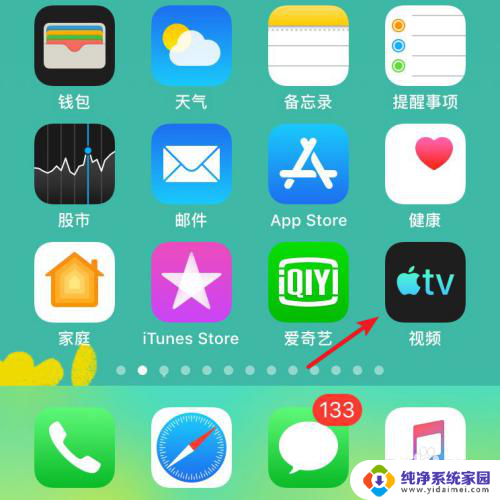
以上就是如何将苹果手机中的视频导入电脑的全部内容,如果需要的用户可以根据这些步骤进行操作,希望可以对大家有所帮助。